
ပရိုဂရမ်၏အသုံးပြုသူအသစ်ကို မှတ်ပုံတင်ခြင်းသည် လူ၏အမည်အပြင်၊ အကောင့်တစ်ခုမှတ်ပုံတင်ရန်လည်း လိုအပ်သည်ဟု ဆိုလိုသည်။ လော့ဂ်အင် - ဤသည်မှာ စာရင်းကိုင်စနစ်သို့ ဝင်ရောက်ရန် အမည်ဖြစ်သည်။ လမ်းညွှန်ထဲသို့ဝင်ရန် login သည်မလုံလောက်ပါ။ "ဝန်ထမ်းများ" ပင်မမီနူးရှိ ပရိုဂရမ်၏အပေါ်ဆုံးရှိ လော့ဂ်အင်ကိုလည်း ထည့်သွင်းရန် လိုအပ်သည်။ "အသုံးပြုသူများ" အမည်အတိအကျတူသော စာပိုဒ်တစ်ခုတွင် "အသုံးပြုသူများ" .
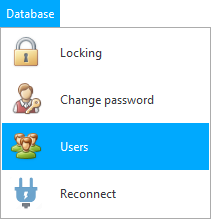
![]() အဘယ်ကြောင့်ဆိုသော် သင်သည် ညွှန်ကြားချက်များကို အပြိုင်ဖတ်ပြီး ပေါ်လာသည့်ဝင်းဒိုးတွင် အလုပ်လုပ်နိုင်မည်မဟုတ်ကြောင်း ကျေးဇူးပြု၍ ဖတ်ပါ။
အဘယ်ကြောင့်ဆိုသော် သင်သည် ညွှန်ကြားချက်များကို အပြိုင်ဖတ်ပြီး ပေါ်လာသည့်ဝင်းဒိုးတွင် အလုပ်လုပ်နိုင်မည်မဟုတ်ကြောင်း ကျေးဇူးပြု၍ ဖတ်ပါ။
ပေါ်လာသည့် ဝင်းဒိုးတွင်၊ စာရင်းသွင်းထားသော လော့ဂ်အင်များစာရင်းကို ပြသပါမည်။
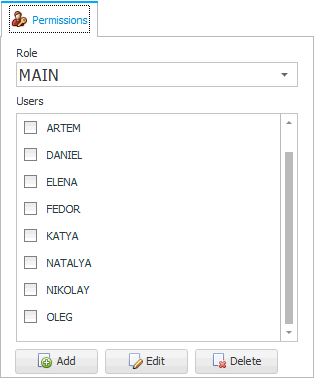

' Add ' ခလုတ်ကို နှိပ်ပြီး လော့ဂ်အင်အသစ်ကို ဦးစွာ မှတ်ပုံတင်ကြပါစို့။
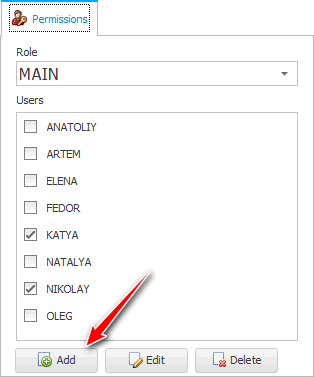
ကျွန်ုပ်တို့သည် ' ဝန်ထမ်း ' လမ်းညွှန်တွင် ထည့်သွင်းမှုအသစ်တစ်ခုကို ထည့်သည့်အခါ ကျွန်ုပ်တို့ရေးခဲ့သည့် 'OLGA' နှင့် တူညီသော အကောင့်ဝင်ခြင်းကို အတိအကျဖော်ပြပါသည်။ ထို့နောက် ပရိုဂရမ်ကို ဝင်ရောက်သည့်အခါ ဤအသုံးပြုသူအသုံးပြုမည့် စကားဝှက်ကို ရိုက်ထည့်ပါ။
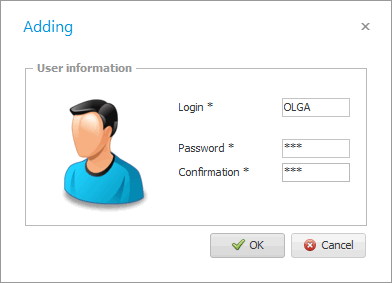
' စကားဝှက် ' နှင့် ' စကားဝှက်အတည်ပြုခြင်း ' တူညီရမည်။
ဝန်ထမ်းအသစ်အား အနီးနားရှိလျှင် သူ့အတွက် အဆင်ပြေသော စကားဝှက်ကို သတ်မှတ်ရန် အခွင့်အရေးပေးနိုင်သည်။ သို့မဟုတ် မည်သည့်စကားဝှက်ကိုမဆို ရိုက်ထည့်ပါ၊ ထို့နောက် ဝန်ထမ်းအား နောင်တွင် အလွယ်တကူရနိုင်ကြောင်း အသိပေးပါ။ သင်ကိုယ်တိုင် ပြောင်းလဲပါ ။
![]() ဝန်ထမ်းတိုင်းသည် ပရိုဂရမ်သို့ အနည်းဆုံးနေ့စဉ်ဝင်ရောက်ရန် ၎င်းတို့၏စကားဝှက်ကို မည်သို့ပြောင်းလဲ နိုင်သည်ကို ကြည့်ပါ။
ဝန်ထမ်းတိုင်းသည် ပရိုဂရမ်သို့ အနည်းဆုံးနေ့စဉ်ဝင်ရောက်ရန် ၎င်းတို့၏စကားဝှက်ကို မည်သို့ပြောင်းလဲ နိုင်သည်ကို ကြည့်ပါ။
![]() ဝန်ထမ်းတစ်ဦးဦးအား ၎င်း၏စကားဝှက်ကို မိမိကိုယ်တိုင်မေ့သွားပါက ၎င်း၏စကားဝှက်ကို ပြောင်းလဲခြင်း ဖြင့် သင်မည်ကဲ့သို့ ကယ်တင်နိုင်သည်ကို ကြည့်ပါ။
ဝန်ထမ်းတစ်ဦးဦးအား ၎င်း၏စကားဝှက်ကို မိမိကိုယ်တိုင်မေ့သွားပါက ၎င်း၏စကားဝှက်ကို ပြောင်းလဲခြင်း ဖြင့် သင်မည်ကဲ့သို့ ကယ်တင်နိုင်သည်ကို ကြည့်ပါ။
' OK ' ခလုတ်ကိုနှိပ်ပါ။ ယခု စာရင်းတွင် ကျွန်ုပ်တို့၏ လော့ဂ်အင်အသစ်ကို ကျွန်ုပ်တို့ မြင်တွေ့ရသည်။
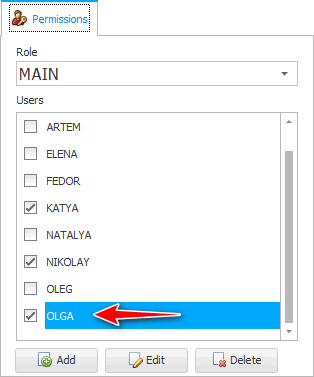

ယခု ကျွန်ုပ်တို့သည် ' ရာထူး ' drop-down စာရင်းကို အသုံးပြု၍ အသစ်ထပ်ထည့်ထားသော ဝန်ထမ်းအား ဝင်ရောက်ခွင့်ကို သတ်မှတ်ပေးနိုင်ပါသည်။ ဥပမာအားဖြင့်၊ သင်သည် drop-down စာရင်းတွင် 'စီမံခန့်ခွဲသူ' အခန်းကဏ္ဍကို ရွေးချယ်နိုင်ပြီး၊ ထို့နောက် ဝန်ထမ်းသည် တည်ထောင်သူ၏ စီမံခန့်ခွဲသူမှ ရရှိနိုင်သော ပရိုဂရမ်ရှိ အဆိုပါ လုပ်ဆောင်ချက်များကိုသာ လုပ်ဆောင်နိုင်မည်ဖြစ်သည်။ ဥပမာအားဖြင့်၊ အကယ်၍ သင်သည် လူတစ်ဦးအား ' MAIN ' ကို ပင်မအခန်းကဏ္ဍကို ပေးမည်ဆိုပါက၊ ပရိုဂရမ်ဆက်တင်များနှင့် သာမန်ဝန်ထမ်းများပင် မသိနိုင်သည့် ခွဲခြမ်းစိတ်ဖြာမှုဆိုင်ရာ အစီရင်ခံချက်အားလုံးကို သူ့အတွက် ရရှိလာမည်ဖြစ်သည်။
![]() ဒါတွေအားလုံးကို ဒီမှာ ဖတ်နိုင်ပါတယ်။
ဒါတွေအားလုံးကို ဒီမှာ ဖတ်နိုင်ပါတယ်။

![]() ဝန်ထမ်းက အလုပ်ထွက်ပြီး သူ့ရဲ့ login ကို ဖျက်ပစ်ရမယ်ဆိုရင် ဘာလုပ်ရမလဲဆိုတာကိုလည်း ဖတ်ကြည့်ပါ။
ဝန်ထမ်းက အလုပ်ထွက်ပြီး သူ့ရဲ့ login ကို ဖျက်ပစ်ရမယ်ဆိုရင် ဘာလုပ်ရမလဲဆိုတာကိုလည်း ဖတ်ကြည့်ပါ။

![]() ထို့နောက် သင်သည် အခြားသော လမ်းညွှန်ကို စတင်ဖြည့်သွင်းနိုင်သည်၊ ဥပမာ၊ သင့်ဖောက်သည်များ သင့်အကြောင်းကို လေ့လာသိရှိနိုင်မည့် ကြော်ငြာအမျိုးအစားများ ။ ၎င်းသည် အနာဂတ်တွင် အသုံးပြုသည့် ကြော်ငြာအမျိုးအစားတစ်ခုစီအတွက် ခွဲခြမ်းစိတ်ဖြာချက်များကို အလွယ်တကူ လက်ခံရရှိစေမည်ဖြစ်သည်။
ထို့နောက် သင်သည် အခြားသော လမ်းညွှန်ကို စတင်ဖြည့်သွင်းနိုင်သည်၊ ဥပမာ၊ သင့်ဖောက်သည်များ သင့်အကြောင်းကို လေ့လာသိရှိနိုင်မည့် ကြော်ငြာအမျိုးအစားများ ။ ၎င်းသည် အနာဂတ်တွင် အသုံးပြုသည့် ကြော်ငြာအမျိုးအစားတစ်ခုစီအတွက် ခွဲခြမ်းစိတ်ဖြာချက်များကို အလွယ်တကူ လက်ခံရရှိစေမည်ဖြစ်သည်။
အခြားအထောက်အကူဖြစ်စေမည့် အကြောင်းအရာများအတွက် အောက်တွင်ကြည့်ပါ-
![]()
Universal စာရင်းကိုင်စနစ်
2010 - 2024